Service Fabric アプリケーションの記述と管理が簡単にするための Visual Studio の利用
Azure Service Fabric アプリケーションとサービスを Visual Studio で管理できます。 開発環境のセットアップが済んだら、Visual Studio を使用して、Service Fabric アプリケーションの作成、サービスの追加、ローカル開発クラスターでのアプリケーションのパッケージ化、登録、およびデプロイができます。
Note
ADAL から MSAL への移行により、管理者は、クラスターの Microsoft Entra アプリ登録に次を追加して、アプリケーションを発行するためのアクセス許可を Visual Studio クライアントに明示的に付与する必要があります。
- Visual Studio 2022 および今後のバージョン: 04f0c124-f2bc-4f59-8241-bf6df9866bbd
- Visual Studio 2019 およびそれ以前: 872cd9fa-d31f-45e0-9eab-6e460a02d1f1
Service Fabric アプリケーションのデプロイ
アプリケーションのデプロイでは、既定で、次の手順が 1 つの単純な操作にまとめられています。
- アプリケーション パッケージの作成
- アプリケーション パッケージのイメージ ストアへのアップロード
- アプリケーションの種類の登録
- 実行している任意のアプリケーション インスタンスの削除
- アプリケーション インスタンスの作成
Visual Studio で、 [F5] キーを押すと、アプリケーションがデプロイされ、すべてのアプリケーション インスタンスにデバッガーがアタッチされます。 [Ctrl + F5] キーを押してデバッグなしでアプリケーションをデプロイするか、発行プロファイルを使用してローカルまたはリモート クラスターにアプリケーションを発行できます。
アプリケーション デバッグ モード
Visual Studio には、アプリケーション デバッグ モードというプロパティが用意されており、Visual Studio でデバッグ時にアプリケーションのデプロイを処理する方法を制御できます。
Application Debug Mode (アプリケーション デバッグ モード) プロパティを設定するには
- Service Fabric アプリケーション プロジェクトの (*.sfproj) ショートカット メニューで、 [プロパティ] を選択します (または [F4] キーを押します)。
- [プロパティ] ウィンドウで [アプリケーション デバッグ モード] プロパティを設定します。

アプリケーション デバッグ モード
- アプリケーションの更新: このモードでは、コードをすばやく変更およびデバッグでき、デバッグ中の静的な Web ファイルの編集がサポートされます。 このモードが機能するのは、ローカル開発クラスターが 1 ノード モードの場合のみです。 これが既定のアプリケーション デバッグ モードです。
- アプリケーションの削除 : アプリケーションは、デバッグ セッションが終了したときに削除されます。
- 自動アップグレード: デバッグ セッションが終了しても、アプリケーションは実行されたままになります。 次回のデバッグ セッションでは、デプロイはアップグレードとして扱われます。 アップグレード プロセスでは、前のデバッグ セッションで入力したすべてのデータが保持されます。
- アプリケーションの保持: デバッグ セッションが終了しても、アプリケーションはクラスターで実行されたままになります。 次回のデバッグ セッションの開始時に、アプリケーションは削除されます。
[自動アップグレード] の場合、データは Service Fabric のアプリケーション アップグレード機能を適用して保持されます。 アプリケーションのアップグレードと実際の環境でアップグレードを実行する方法の詳細については、「 Service Fabric アプリケーションのアップグレード」を参照してください。
Service Fabric アプリケーションにサービスを追加します。
新しいサービスをアプリケーションに追加して、その機能を拡張することができます。 サービスがアプリケーション パッケージに含まれているかどうかを確認するには、 [新規 Fabric サービス] メニュー項目からサービスを追加します。
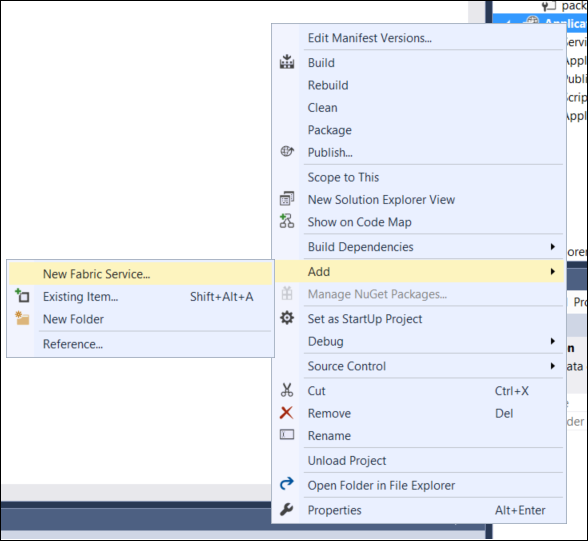
アプリケーションに追加する Service Fabric プロジェクトの種類を選択し、サービスの名前を指定します。 使用するサービスの種類を決定するのに役立つ、「 サービスのフレームワークの選択 」を参照してください。

新しいサービスは、ソリューションおよび既存のアプリケーション パッケージに追加されます。 サービス参照と既定のサービス インスタンスは、アプリケーション マニフェストに追加されます。これにより、サービスが作成され、次回、アプリケーションをデプロイする際に起動します。
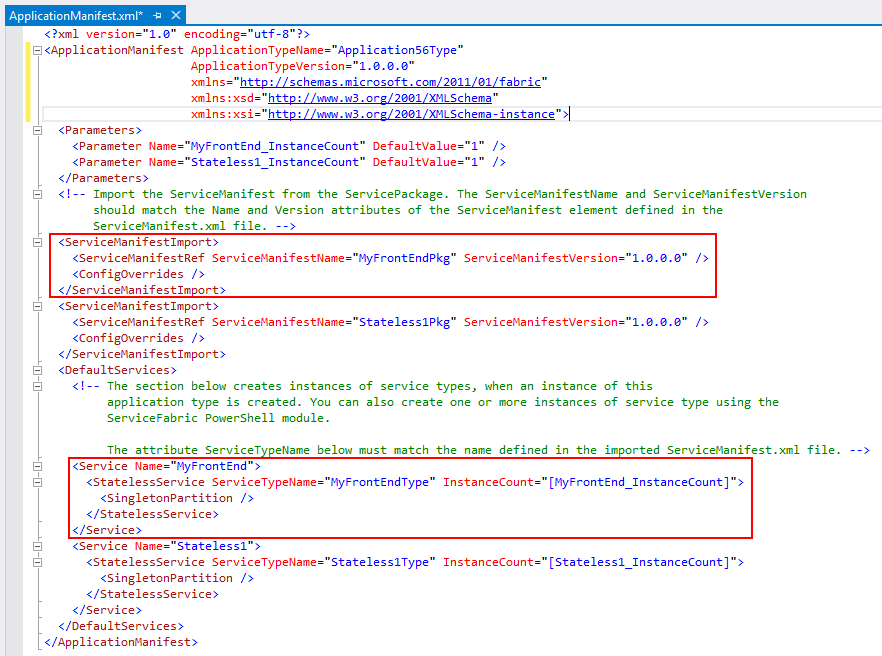
Service Fabric アプリケーションのパッケージ化
アプリケーションとそのサービスをクラスターにデプロイするには、アプリケーション パッケージを作成する必要があります。 パッケージは、アプリケーション マニフェスト、サービス マニフェスト、および特定のレイアウトで必要なその他のファイルを整理します。 Visual Studio は、パッケージを 'pkg' ディレクトリのアプリケーション プロジェクト フォルダーに設定し、管理します。 [アプリケーション] コンテキスト メニューから [パッケージ] をクリックすると、アプリケーション パッケージが作成または更新されます。
Cloud Explorer を使用したアプリケーションとアプリケーションの種類の削除
Visual Studio 内から Cloud Explorer を使用して、基本的なクラスター管理操作を実行できます。Cloud Explorer は、 [表示] メニューから起動できます。 たとえば、ローカルやリモートのクラスターで、アプリケーションを削除したり、アプリケーションの種類のプロビジョニングを解除できます。
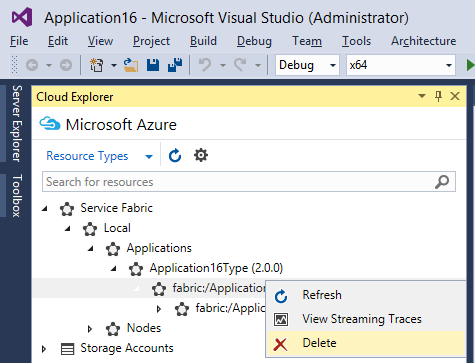
ヒント
高度なクラスター管理機能については、「Service Fabric Explorer を使用したクラスターの視覚化」を参照してください。